La gestion de l'impression des commandes dans votre restaurant peut être compliquée, surtout lorsque vous devez imprimer plusieurs commandes sur une seule imprimante de cuisine. Pour résoudre cela, vous pouvez utiliser des imprimantes virtuelles. Celles-ci vous permettent d'imprimer plusieurs produits sur la même imprimante physique, mais en impressions séparées.
COMMENT CONFIGURER UNE IMPRIMANTE VIRTUELLE
1. Accédez au back-office de XEF.
2. Allez dans Configuration / IMPRIMANTES.
3. Sélectionnez l'imprimante que vous souhaitez dupliquer en tant qu'imprimante virtuelle.
4. Cliquez sur Actions et sélectionnez Dupliquer imprimante en virtuelle.
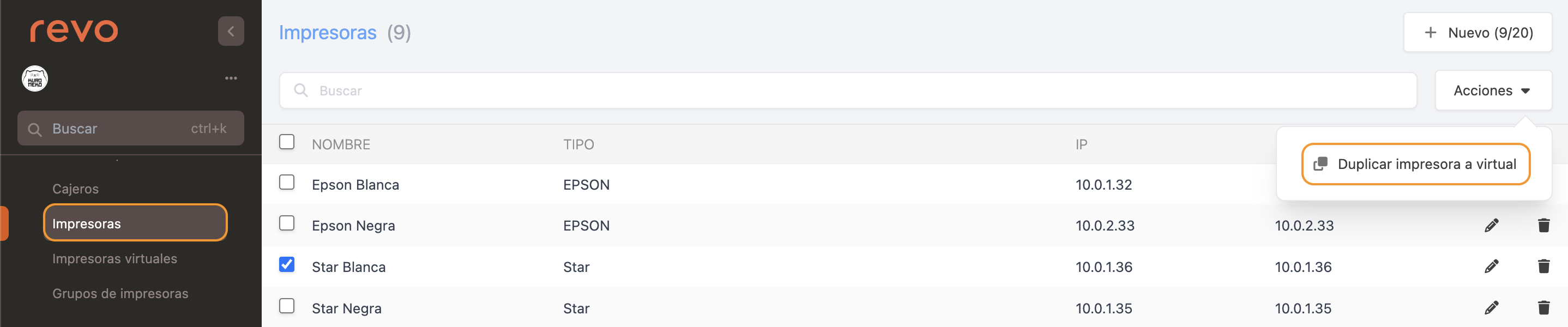
5. Allez dans Configuration / IMPRIMANTES VIRTUELLES.

Les imprimantes virtuelles copient la configuration des imprimantes physiques, l'IP, le type ou pilote, et le nom, en ajoutant "virtuel" à la fin. Si vous modifiez l'imprimante originale, l'imprimante virtuelle sera également modifiée.
Vous pouvez éditer le nom en double-cliquant dessus ou le supprimer avec la .
6. Ajoutez les imprimantes virtuelles à vos groupes ou produits selon votre mode de travail.
EXEMPLE PRATIQUE
Dans votre restaurant, toutes les boissons sont imprimées sur l'imprimante du bar, mais vous souhaitez que les boissons de cocktail soient imprimées séparément des sodas, des bières, etc.
1. Accédez au back-office de XEF.
2. Allez dans Configuration / IMPRIMANTES.
3. Sélectionnez l'imprimante du bar et cliquez sur Actions. Ensuite, sélectionnez Dupliquer imprimante en virtuelle.
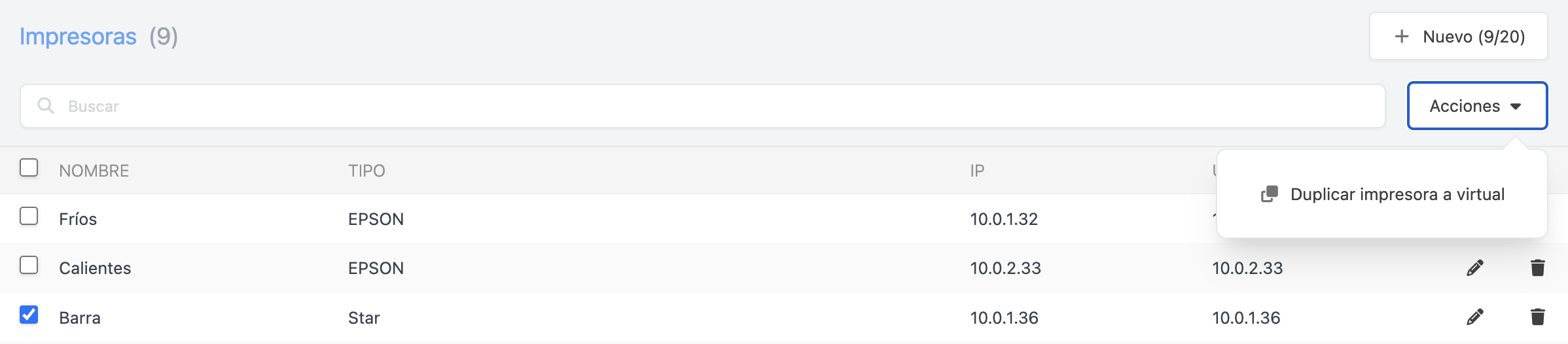
4. Allez dans Configuration / IMPRIMANTES VIRTUELLES et vous trouverez l'imprimante virtuelle avec la même configuration que l'imprimante originale.

5. Allez maintenant dans Catalogue / GROUPES et cliquez sur le dans les cocktails pour changer l'imprimante, en sélectionnant Bar Virtuel. Pour les sodas, sélectionnez l'imprimante Bar.
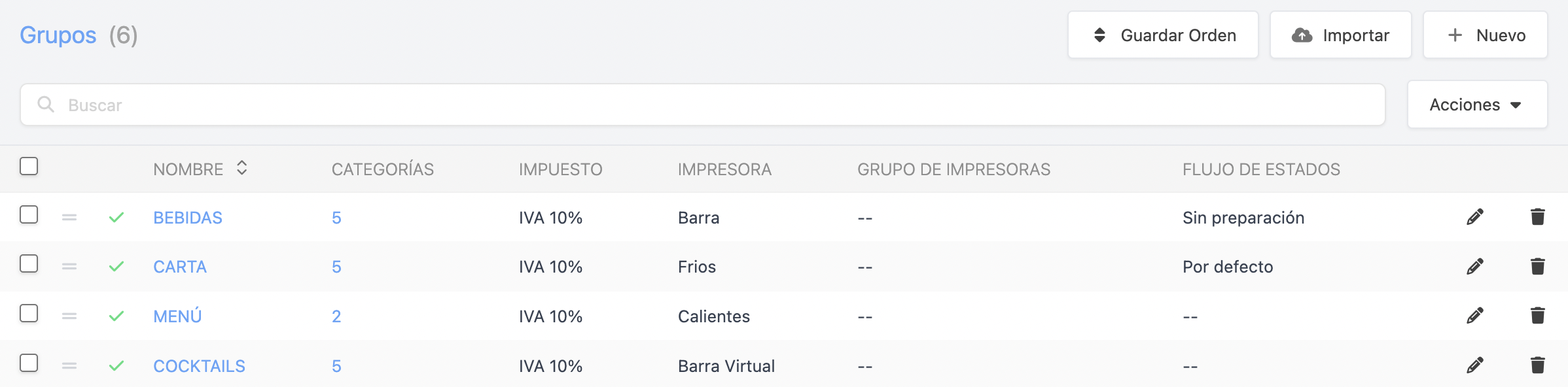
Désormais, lorsque vous aurez un soda et un cocktail dans une même commande, ils seront imprimés sur la même imprimante, mais sur deux tickets distincts.
